摘要:520,简单的网络流行语言,表达的是人们对爱情的美好向往。5201314(我爱你一生一世),“数字化”爱情在网络上迅速蔓延开来。每年的5月20日,也是“网络情人节”,又被称为“结婚吉日”、“表白日”、“撒娇日”、“求爱节”。下面这篇教程将教大家使用AI结合PS快速打造甜蜜的520钻石文字!
最终效果图:
仅AI效果图:
步骤1、用AI新建一个文件大小自定把背景填充为黑色。
步骤2、用椭圆工具、星形工具、渐变填充、钢笔等基础工具绘制如下形状,颜色可以用吸管吸下面效果图。
步骤3、使用微软雅黑或者别的粗一点的字体,填充去掉,描边加几个PT就行了,具体大小自定,颜色加一个粉红色的渐变。
步骤4、执行效果风格化中的内外发光,效果如下,(参数自定)。
步骤5、将钻石一个一个摆进文字里面(这步完全是体力活,慢慢搬钻,不急哈)。
步骤6、做高光部分,其实也很简单,一个正圆二个椭圆形状就出来了,颜色的话自定,不过这里要注意高光的颜色模式要换成滤色,可以在不透明度里面进行更改。
步骤7、将图用AI导出JPEG放桌面上(导出的时候把分辨率设置成300PPI这样清晰些)。
步骤8、百度找个好看点的光效素材,将其拖进PS。
步骤9、将背景改成滤色模式,文字层放置最下面,然后建两个调整图层,调下颜色,不过这两个调整图层只调背景,不要影响了文字,因此创建一个剪切蒙版就可以了。
大功告成!最终完成效果如下:
结语:爱情是人类永恒的主题,听说爱情是从告白开始的!不好意思直接开口,那就发个5.20的红包吧!你懂的!
更多相关教程:
本文为作者分享,翼虎网鼓励从业者分享原创内容,翼虎网不会对原创文章作任何内容编辑修改!如作者有特别标注,请按作者说明转载,如无说明,则转载此文章须经得作者同意,并请附上出处(翼虎网)及本页链接: http://www.yiihuu.com/twjc/29784.html 谢谢合作!
此外,翼虎网非常欢迎原创图文,投稿邮箱:2933280172@qq.com
,,
本站声明:网站内容来源于网络,如有侵权,请联系我们,我们将及时处理。















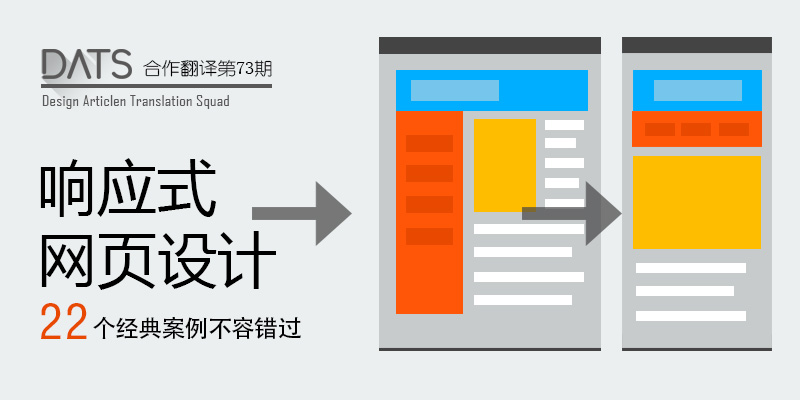










就不是一个东西
嘿嘿
可惜没有币
你点击下载的时候下面
隐藏内容在哪里